- File Extension SNIPPET
- Dateiendung SNIPPET
- ExtensiГіn De Archivo SNIPPET
- Rozszerzenie Pliku SNIPPET
- Estensione SNIPPET
- SNIPPETжӢЎејөеӯҗ
- Extension De Fichier SNIPPET
- SNIPPET Filformat
- Filendelsen SNIPPET
- Fil SNIPPET
- Р Р°СҒСҲРёСҖРөРҪРёРө файла SNIPPET
- Bestandsextensie SNIPPET
- ExtensГЈo Do Arquivo SNIPPET
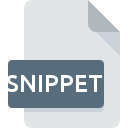
SNIPPETгғ•гӮЎгӮӨгғ«жӢЎејөеӯҗ
Visual Studio IntelliSense Code Snippet
-
DeveloperMicrosoft
-
Category
-
дәәж°—3 (2 votes)
SNIPPETгғ•гӮЎгӮӨгғ«гҒЁгҒҜдҪ•гҒ§гҒҷгҒӢпјҹ
SNIPPETжӢЎејөеӯҗгӮ’дҪҝз”ЁгҒҷгӮӢгғ•гӮЎгӮӨгғ«гҒ®е®Ңе…ЁгҒӘеҪўејҸеҗҚгҒҜVisual Studio IntelliSense Code SnippetгҒ§гҒҷгҖӮ MicrosoftгҒҜгҖҒVisual Studio IntelliSense Code SnippetеҪўејҸгҒ®жЁҷжә–гӮ’е®ҡзҫ©гҒ—гҒҫгҒ—гҒҹгҖӮ SNIPPETжӢЎејөеӯҗгӮ’жҢҒгҒӨгғ•гӮЎгӮӨгғ«гҒҜгҖҒ#OPERATINGSYSTEMS #гғ—гғ©гғғгғҲгғ•гӮ©гғјгғ з”ЁгҒ«й…ҚеёғгҒ•гӮҢгҒҹгғ—гғӯгӮ°гғ©гғ гҒ§дҪҝз”ЁгҒ§гҒҚгҒҫгҒҷгҖӮ жӢЎејөеӯҗгҒҢSNIPPETгҒ®гғ•гӮЎгӮӨгғ«гҒҜгҖҒй–Ӣзҷәз”Ёгғ•гӮЎгӮӨгғ«гғ•гӮЎгӮӨгғ«гҒ«еҲҶйЎһгҒ•гӮҢгҒҫгҒҷгҖӮ й–Ӣзҷәз”Ёгғ•гӮЎгӮӨгғ«гӮөгғ–гӮ»гғғгғҲгҒҜгҖҒ1205гҒ•гҒҫгҒ–гҒҫгҒӘгғ•гӮЎгӮӨгғ«еҪўејҸгҒ§ж§ӢжҲҗгҒ•гӮҢгҒҫгҒҷгҖӮ SNIPPETгғ•гӮЎгӮӨгғ«гҒ®з®ЎзҗҶгҒ«гҒҜMicrosoft Visual StudioгӮҪгғ•гғҲгӮҰгӮ§гӮўгӮ’дҪҝз”ЁгҒҷгӮӢгҒ“гҒЁгӮ’гҒҠеӢ§гӮҒгҒ—гҒҫгҒҷгҒҢгҖҒ1д»–гҒ®гғ—гғӯгӮ°гғ©гғ гҒ§гӮӮгҒ“гҒ®гӮҝгӮӨгғ—гҒ®гғ•гӮЎгӮӨгғ«гӮ’еҮҰзҗҶгҒ§гҒҚгҒҫгҒҷгҖӮ Microsoft Corporationй–ӢзҷәиҖ…гҒ®е…¬ејҸWebгӮөгӮӨгғҲгҒ§гҒҜгҖҒMicrosoft Visual StudioгӮҪгғ•гғҲгӮҰгӮ§гӮўгҒ«й–ўгҒҷгӮӢи©ізҙ°жғ…е ұгҒ гҒ‘гҒ§гҒӘгҒҸгҖҒSNIPPETгҒҠгӮҲгҒігҒқгҒ®д»–гҒ®гӮөгғқгғјгғҲгҒ•гӮҢгҒҰгҒ„гӮӢгғ•гӮЎгӮӨгғ«еҪўејҸгҒ«й–ўгҒҷгӮӢи©ізҙ°жғ…е ұгӮӮиҰӢгҒӨгҒ‘гӮӢгҒ“гҒЁгҒҢгҒ§гҒҚгҒҫгҒҷгҖӮ
SNIPPETгғ•гӮЎгӮӨгғ«жӢЎејөеӯҗгӮ’гӮөгғқгғјгғҲгҒҷгӮӢгғ—гғӯгӮ°гғ©гғ
ж¬ЎгҒ®гғӘгӮ№гғҲгҒҜгҖҒSNIPPETдә’жҸӣгғ—гғӯгӮ°гғ©гғ гӮ’зү№еҫҙгҒЁгҒ—гҒҰгҒ„гҒҫгҒҷгҖӮ SNIPPETжҺҘе°ҫиҫһгӮ’жҢҒгҒӨгғ•гӮЎгӮӨгғ«гҒҜгҖҒд»»ж„ҸгҒ®гғўгғҗгӮӨгғ«гғҮгғҗгӮӨгӮ№гҒҫгҒҹгҒҜгӮ·гӮ№гғҶгғ гғ—гғ©гғғгғҲгғ•гӮ©гғјгғ гҒ«гӮігғ”гғјгҒ§гҒҚгҒҫгҒҷгҒҢгҖҒгӮҝгғјгӮІгғғгғҲгӮ·гӮ№гғҶгғ гҒ§йҒ©еҲҮгҒ«й–ӢгҒҸгҒ“гҒЁгҒҢгҒ§гҒҚгҒӘгҒ„е ҙеҗҲгҒҢгҒӮгӮҠгҒҫгҒҷгҖӮ
SNIPPETгғ•гӮЎгӮӨгғ«гӮ’еҸ–гӮҠжүұгҒҶгғ—гғӯгӮ°гғ©гғ
SNIPPETгғ•гӮЎгӮӨгғ«гӮ’й–ӢгҒҸгҒ«гҒҜпјҹ
SNIPPETгҒёгҒ®гӮўгӮҜгӮ»гӮ№гҒ«й–ўгҒҷгӮӢе•ҸйЎҢгҒҜгҖҒгҒ•гҒҫгҒ–гҒҫгҒӘзҗҶз”ұгҒ«гӮҲгӮӢеҸҜиғҪжҖ§гҒҢгҒӮгӮҠгҒҫгҒҷгҖӮ е№ёгҒ„гҒӘгҒ“гҒЁгҒ«гҖҒ SNIPPETгғ•гӮЎгӮӨгғ«гҒ«й–ўгҒҷгӮӢжңҖгӮӮдёҖиҲ¬зҡ„гҒӘе•ҸйЎҢгҒҜгҖҒITгҒ®ж·ұгҒ„зҹҘиӯҳгҒҢгҒӘгҒҸгҒҰгӮӮгҖҒжңҖгӮӮйҮҚиҰҒгҒӘгҒ“гҒЁгҒ«гҒҜж•°еҲҶгҒ§и§ЈжұәгҒ§гҒҚгҒҫгҒҷгҖӮ д»ҘдёӢгҒҜгҖҒгғ•гӮЎгӮӨгғ«й–ўйҖЈгҒ®е•ҸйЎҢгҒ®зү№е®ҡгҒЁи§ЈжұәгҒ«еҪ№з«ӢгҒӨгӮ¬гӮӨгғүгғ©гӮӨгғігҒ®гғӘгӮ№гғҲгҒ§гҒҷгҖӮ
жүӢй Ҷ1.Microsoft Visual StudioгӮҪгғ•гғҲгӮҰгӮ§гӮўгӮ’гӮӨгғігӮ№гғҲгғјгғ«гҒҷгӮӢ
 SNIPPETгғ•гӮЎгӮӨгғ«гӮ’й–ӢгҒ„гҒҰж“ҚдҪңгҒҷгӮӢйҡӣгҒ®е•ҸйЎҢгҒҜгҖҒгҒҠгҒқгӮүгҒҸгҖҒгғһгӮ·гғігҒ«еӯҳеңЁгҒҷгӮӢSNIPPETгғ•гӮЎгӮӨгғ«гҒЁдә’жҸӣжҖ§гҒ®гҒӮгӮӢйҒ©еҲҮгҒӘгӮҪгғ•гғҲгӮҰгӮ§гӮўгҒҢгҒӘгҒ„гҒ“гҒЁгҒ«й–ўдҝӮгҒ—гҒҰгҒ„гҒҫгҒҷгҖӮ гҒ“гӮҢгҒҜз°ЎеҚҳгҒ§гҒҷгҖӮ Microsoft Visual StudioгҒҫгҒҹгҒҜжҺЁеҘЁгғ—гғӯгӮ°гғ©гғ пјҲMicrosoft Code Snippet EditorгҒӘгҒ©пјүгҒ®гҒ„гҒҡгӮҢгҒӢгӮ’йҒёжҠһгҒ—гҖҒйҒ©еҲҮгҒӘгӮҪгғјгӮ№гҒӢгӮүгғҖгӮҰгғігғӯгғјгғүгҒ—гҒҰгӮ·гӮ№гғҶгғ гҒ«гӮӨгғігӮ№гғҲгғјгғ«гҒ—гҒҫгҒҷгҖӮ гғҡгғјгӮёгҒ®дёҠйғЁгҒ«гҒҜгҖҒгӮөгғқгғјгғҲгҒ•гӮҢгҒҰгҒ„гӮӢгӮӘгғҡгғ¬гғјгғҶгӮЈгғігӮ°гӮ·гӮ№гғҶгғ гҒ«еҹәгҒҘгҒ„гҒҰгӮ°гғ«гғјгғ—еҢ–гҒ•гӮҢгҒҹгҒҷгҒ№гҒҰгҒ®гғ—гғӯгӮ°гғ©гғ гӮ’еҗ«гӮҖгғӘгӮ№гғҲгҒҢгҒӮгӮҠгҒҫгҒҷгҖӮ Microsoft Visual StudioгӮ’гӮӨгғігӮ№гғҲгғјгғ«гҒ—гҒҰгғҖгӮҰгғігғӯгғјгғүгҒҷгӮӢжңҖгӮӮе®үе…ЁгҒӘж–№жі•гҒҜгҖҒй–ӢзҷәиҖ…гҒ®WebгӮөгӮӨгғҲпјҲMicrosoft CorporationпјүгҒ«гӮўгӮҜгӮ»гӮ№гҒ—гҖҒжҸҗдҫӣгҒ•гӮҢгҒҹгғӘгғігӮҜгӮ’дҪҝз”ЁгҒ—гҒҰгӮҪгғ•гғҲгӮҰгӮ§гӮўгӮ’гғҖгӮҰгғігғӯгғјгғүгҒҷгӮӢгҒ“гҒЁгҒ§гҒҷгҖӮ
SNIPPETгғ•гӮЎгӮӨгғ«гӮ’й–ӢгҒ„гҒҰж“ҚдҪңгҒҷгӮӢйҡӣгҒ®е•ҸйЎҢгҒҜгҖҒгҒҠгҒқгӮүгҒҸгҖҒгғһгӮ·гғігҒ«еӯҳеңЁгҒҷгӮӢSNIPPETгғ•гӮЎгӮӨгғ«гҒЁдә’жҸӣжҖ§гҒ®гҒӮгӮӢйҒ©еҲҮгҒӘгӮҪгғ•гғҲгӮҰгӮ§гӮўгҒҢгҒӘгҒ„гҒ“гҒЁгҒ«й–ўдҝӮгҒ—гҒҰгҒ„гҒҫгҒҷгҖӮ гҒ“гӮҢгҒҜз°ЎеҚҳгҒ§гҒҷгҖӮ Microsoft Visual StudioгҒҫгҒҹгҒҜжҺЁеҘЁгғ—гғӯгӮ°гғ©гғ пјҲMicrosoft Code Snippet EditorгҒӘгҒ©пјүгҒ®гҒ„гҒҡгӮҢгҒӢгӮ’йҒёжҠһгҒ—гҖҒйҒ©еҲҮгҒӘгӮҪгғјгӮ№гҒӢгӮүгғҖгӮҰгғігғӯгғјгғүгҒ—гҒҰгӮ·гӮ№гғҶгғ гҒ«гӮӨгғігӮ№гғҲгғјгғ«гҒ—гҒҫгҒҷгҖӮ гғҡгғјгӮёгҒ®дёҠйғЁгҒ«гҒҜгҖҒгӮөгғқгғјгғҲгҒ•гӮҢгҒҰгҒ„гӮӢгӮӘгғҡгғ¬гғјгғҶгӮЈгғігӮ°гӮ·гӮ№гғҶгғ гҒ«еҹәгҒҘгҒ„гҒҰгӮ°гғ«гғјгғ—еҢ–гҒ•гӮҢгҒҹгҒҷгҒ№гҒҰгҒ®гғ—гғӯгӮ°гғ©гғ гӮ’еҗ«гӮҖгғӘгӮ№гғҲгҒҢгҒӮгӮҠгҒҫгҒҷгҖӮ Microsoft Visual StudioгӮ’гӮӨгғігӮ№гғҲгғјгғ«гҒ—гҒҰгғҖгӮҰгғігғӯгғјгғүгҒҷгӮӢжңҖгӮӮе®үе…ЁгҒӘж–№жі•гҒҜгҖҒй–ӢзҷәиҖ…гҒ®WebгӮөгӮӨгғҲпјҲMicrosoft CorporationпјүгҒ«гӮўгӮҜгӮ»гӮ№гҒ—гҖҒжҸҗдҫӣгҒ•гӮҢгҒҹгғӘгғігӮҜгӮ’дҪҝз”ЁгҒ—гҒҰгӮҪгғ•гғҲгӮҰгӮ§гӮўгӮ’гғҖгӮҰгғігғӯгғјгғүгҒҷгӮӢгҒ“гҒЁгҒ§гҒҷгҖӮ
гӮ№гғҶгғғгғ—2.Microsoft Visual StudioгӮ’жңҖж–°гғҗгғјгӮёгғ§гғігҒ«жӣҙж–°гҒҷгӮӢ
 гӮӘгғјгғ—гғӢгғігӮ°SNIPPETгҒ®гғ•гӮЎгӮӨгғ«гҒ«е•ҸйЎҢгҒҢгҒҫгҒ гҒ•гҒҲMicrosoft Visual StudioгӮ’гӮӨгғігӮ№гғҲгғјгғ«гҒ—гҒҹеҫҢгҒ«зҷәз”ҹгҒ—гҒҹе ҙеҗҲгҖҒгҒӮгҒӘгҒҹгҒҢгӮҪгғ•гғҲгӮҰгӮ§гӮўгҒ®еҸӨгҒ„гғҗгғјгӮёгғ§гғігӮ’жҢҒгҒЈгҒҰгҒ„гӮӢеҸҜиғҪжҖ§гҒҢгҒӮгӮҠгҒҫгҒҷгҖӮй–ӢзҷәиҖ…гҒ®WebгӮөгӮӨгғҲгҒ§гҖҒMicrosoft Visual StudioгҒ®ж–°гҒ—гҒ„гғҗгғјгӮёгғ§гғігҒҢеҲ©з”ЁеҸҜиғҪгҒӢгҒ©гҒҶгҒӢгӮ’зўәиӘҚгҒ—гҒҰгҒҸгҒ гҒ•гҒ„гҖӮ гӮҪгғ•гғҲгӮҰгӮ§гӮўй–ӢзҷәиҖ…гҒҜгҖҒиЈҪе“ҒгҒ®жӣҙж–°гҒ•гӮҢгҒҹгғҗгғјгӮёгғ§гғігҒ§жңҖж–°гҒ®гғ•гӮЎгӮӨгғ«еҪўејҸгҒ®гӮөгғқгғјгғҲгӮ’е®ҹиЈ…гҒ§гҒҚгҒҫгҒҷгҖӮ гҒ“гӮҢгҒҜгҖҒSNIPPETгғ•гӮЎгӮӨгғ«гҒҢMicrosoft Visual StudioгҒЁдә’жҸӣжҖ§гҒҢгҒӘгҒ„зҗҶз”ұгҒ®1гҒӨгҒ§гҒҷгҖӮ зү№е®ҡгҒ®гғ—гғӯгӮ°гғ©гғ гҒ®д»ҘеүҚгҒ®гғҗгғјгӮёгғ§гғігҒ§йҒ©еҲҮгҒ«еҮҰзҗҶгҒ•гӮҢгҒҹгҒҷгҒ№гҒҰгҒ®гғ•гӮЎгӮӨгғ«еҪўејҸгҒҜгҖҒMicrosoft Visual StudioгӮ’дҪҝз”ЁгҒ—гҒҰй–ӢгҒҸгҒ“гҒЁгӮӮгҒ§гҒҚгӮӢгҒҜгҒҡгҒ§гҒҷгҖӮ
гӮӘгғјгғ—гғӢгғігӮ°SNIPPETгҒ®гғ•гӮЎгӮӨгғ«гҒ«е•ҸйЎҢгҒҢгҒҫгҒ гҒ•гҒҲMicrosoft Visual StudioгӮ’гӮӨгғігӮ№гғҲгғјгғ«гҒ—гҒҹеҫҢгҒ«зҷәз”ҹгҒ—гҒҹе ҙеҗҲгҖҒгҒӮгҒӘгҒҹгҒҢгӮҪгғ•гғҲгӮҰгӮ§гӮўгҒ®еҸӨгҒ„гғҗгғјгӮёгғ§гғігӮ’жҢҒгҒЈгҒҰгҒ„гӮӢеҸҜиғҪжҖ§гҒҢгҒӮгӮҠгҒҫгҒҷгҖӮй–ӢзҷәиҖ…гҒ®WebгӮөгӮӨгғҲгҒ§гҖҒMicrosoft Visual StudioгҒ®ж–°гҒ—гҒ„гғҗгғјгӮёгғ§гғігҒҢеҲ©з”ЁеҸҜиғҪгҒӢгҒ©гҒҶгҒӢгӮ’зўәиӘҚгҒ—гҒҰгҒҸгҒ гҒ•гҒ„гҖӮ гӮҪгғ•гғҲгӮҰгӮ§гӮўй–ӢзҷәиҖ…гҒҜгҖҒиЈҪе“ҒгҒ®жӣҙж–°гҒ•гӮҢгҒҹгғҗгғјгӮёгғ§гғігҒ§жңҖж–°гҒ®гғ•гӮЎгӮӨгғ«еҪўејҸгҒ®гӮөгғқгғјгғҲгӮ’е®ҹиЈ…гҒ§гҒҚгҒҫгҒҷгҖӮ гҒ“гӮҢгҒҜгҖҒSNIPPETгғ•гӮЎгӮӨгғ«гҒҢMicrosoft Visual StudioгҒЁдә’жҸӣжҖ§гҒҢгҒӘгҒ„зҗҶз”ұгҒ®1гҒӨгҒ§гҒҷгҖӮ зү№е®ҡгҒ®гғ—гғӯгӮ°гғ©гғ гҒ®д»ҘеүҚгҒ®гғҗгғјгӮёгғ§гғігҒ§йҒ©еҲҮгҒ«еҮҰзҗҶгҒ•гӮҢгҒҹгҒҷгҒ№гҒҰгҒ®гғ•гӮЎгӮӨгғ«еҪўејҸгҒҜгҖҒMicrosoft Visual StudioгӮ’дҪҝз”ЁгҒ—гҒҰй–ӢгҒҸгҒ“гҒЁгӮӮгҒ§гҒҚгӮӢгҒҜгҒҡгҒ§гҒҷгҖӮ
гӮ№гғҶгғғгғ—3.SNIPPETгғ•гӮЎгӮӨгғ«гӮ’й–ӢгҒҸгҒҹгӮҒгҒ®гғҮгғ•гӮ©гғ«гғҲгҒ®гӮўгғ—гғӘгӮұгғјгӮ·гғ§гғігӮ’Microsoft Visual StudioгҒ«иЁӯе®ҡгҒ—гҒҫгҒҷ
Microsoft Visual StudioпјҲжңҖж–°гғҗгғјгӮёгғ§гғіпјүгӮ’гӮӨгғігӮ№гғҲгғјгғ«гҒ—гҒҹеҫҢгҖҒгҒқгӮҢгҒҢSNIPPETгғ•гӮЎгӮӨгғ«гӮ’й–ӢгҒҸгғҮгғ•гӮ©гғ«гғҲгҒ®гӮўгғ—гғӘгӮұгғјгӮ·гғ§гғігҒЁгҒ—гҒҰиЁӯе®ҡгҒ•гӮҢгҒҰгҒ„гӮӢгҒ“гҒЁгӮ’зўәиӘҚгҒ—гҒҰгҒҸгҒ гҒ•гҒ„гҖӮ ж¬ЎгҒ®жүӢй ҶгҒ§е•ҸйЎҢгҒҢзҷәз”ҹгҒҷгӮӢгҒ“гҒЁгҒҜгҒӮгӮҠгҒҫгҒӣгӮ“гҖӮжүӢй ҶгҒҜз°ЎеҚҳгҒ§гҖҒгҒ»гҒЁгӮ“гҒ©гӮ·гӮ№гғҶгғ гҒ«дҫқеӯҳгҒ—гҒҫгҒӣгӮ“

WindowsгҒ§жңҖеҲқгҒ«йҒёжҠһгҒ—гҒҹгӮўгғ—гғӘгӮұгғјгӮ·гғ§гғігӮ’йҒёжҠһгҒҷгӮӢ
- гғһгӮҰгӮ№гҒ®еҸігғңгӮҝгғігҒ§SNIPPETгӮ’гӮҜгғӘгғғгӮҜгҒҷгӮӢгҒЁгҖҒгӮӘгғ—гӮ·гғ§гғігӮ’йҒёжҠһгҒҷгӮӢгғЎгғӢгғҘгғјгҒҢиЎЁзӨәгҒ•гӮҢгҒҫгҒҷ
- вҶ’ гӮ’йҒёжҠһгҒ—гҒҫгҒҷ
- жңҖеҫҢгҒ«гӮ’йҒёжҠһгҒ—гҖҒMicrosoft Visual StudioгҒҢгӮӨгғігӮ№гғҲгғјгғ«гҒ•гӮҢгҒҰгҒ„гӮӢгғ•гӮ©гғ«гғҖгғјгӮ’гғқгӮӨгғігғҲгҒ—гҖҒеёёгҒ«гҒ“гҒ®гӮўгғ—гғӘгӮ’дҪҝгҒЈгҒҰSNIPPETгғ•гӮЎгӮӨгғ«гӮ’й–ӢгҒҸгғңгғғгӮҜгӮ№гӮ’гғҒгӮ§гғғгӮҜгҒ—гҖҒгғңгӮҝгғі

Mac OSгҒ§жңҖеҲқгҒ«йҒёжҠһгҒ—гҒҹгӮўгғ—гғӘгӮұгғјгӮ·гғ§гғігӮ’йҒёжҠһгҒҷгӮӢ
- SNIPPETгғ•гӮЎгӮӨгғ«гӮ’еҸігӮҜгғӘгғғгӮҜгҒ—гҒҰгҖҒгҖҢ жғ…е ұгҖҚгӮ’йҒёжҠһгҒ—гҒҫгҒҷ
- [ й–ӢгҒҸ ]гӮӘгғ—гӮ·гғ§гғігӮ’иҰӢгҒӨгҒ‘гҒҫгҒҷ-йқһиЎЁзӨәгҒ®е ҙеҗҲгҒҜгӮҝгӮӨгғҲгғ«гӮ’гӮҜгғӘгғғгӮҜгҒ—гҒҫгҒҷ
- йҒ©еҲҮгҒӘгӮҪгғ•гғҲгӮҰгӮ§гӮўгӮ’йҒёжҠһгҒ—гҖҒ[ гҒҷгҒ№гҒҰеӨүжӣҙ ]гӮ’гӮҜгғӘгғғгӮҜгҒ—гҒҰиЁӯе®ҡгӮ’дҝқеӯҳгҒ—гҒҫгҒҷ
- гҒ“гҒ®еӨүжӣҙгҒҢгҖӮSNIPPETжӢЎејөеӯҗгӮ’жҢҒгҒӨгҒҷгҒ№гҒҰгҒ®гғ•гӮЎгӮӨгғ«гҒ«йҒ©з”ЁгҒ•гӮҢгӮӢгҒ“гҒЁгӮ’йҖҡзҹҘгҒҷгӮӢгғЎгғғгӮ»гғјгӮёгӮҰгӮЈгғігғүгӮҰгҒҢиЎЁзӨәгҒ•гӮҢгҒҫгҒҷгҖӮ [ жҢҒз¶ҡгҒҷгӮӢ]гӮ’гӮҜгғӘгғғгӮҜгҒ—гҒҰгҖҒйҒёжҠһгӮ’зўәе®ҡгҒ—гҒҫгҒҷ
гӮ№гғҶгғғгғ—4.SNIPPETгҒ«ж¬ йҷҘгҒҢгҒӘгҒ„гҒ“гҒЁгӮ’зўәиӘҚгҒҷгӮӢ
еүҚгҒ®жүӢй ҶгҒ®жҢҮзӨәгҒ«еҫ“гҒЈгҒҰгӮӮе•ҸйЎҢгҒҢи§ЈжұәгҒ—гҒӘгҒ„е ҙеҗҲгҒҜгҖҒе•ҸйЎҢгҒ®SNIPPETгғ•гӮЎгӮӨгғ«гӮ’зўәиӘҚгҒҷгӮӢеҝ…иҰҒгҒҢгҒӮгӮҠгҒҫгҒҷгҖӮ гғ•гӮЎгӮӨгғ«гӮ’й–ӢгҒҸйҡӣгҒ®е•ҸйЎҢгҒҜгҖҒгҒ•гҒҫгҒ–гҒҫгҒӘзҗҶз”ұгҒ§зҷәз”ҹгҒҷгӮӢеҸҜиғҪжҖ§гҒҢгҒӮгӮҠгҒҫгҒҷгҖӮ

1. SNIPPETгҒҢгғһгғ«гӮҰгӮ§гӮўгҒ«ж„ҹжҹ“гҒ—гҒҰгҒ„гӮӢеҸҜиғҪжҖ§гҒҢгҒӮгӮҠгҒҫгҒҷгҖӮеҝ…гҒҡгӮҰгӮӨгғ«гӮ№еҜҫзӯ–гғ„гғјгғ«гҒ§гӮ№гӮӯгғЈгғігҒ—гҒҰгҒҸгҒ гҒ•гҒ„гҖӮ
SNIPPETгҒҢгӮҰгӮӨгғ«гӮ№гҒ«ж„ҹжҹ“гҒ—гҒҰгҒ„гӮӢгҒ“гҒЁгҒҢеҲӨжҳҺгҒ—гҒҹе ҙеҗҲгҖҒгҒ“гӮҢгҒҢеҺҹеӣ гҒ§гӮўгӮҜгӮ»гӮ№гҒ§гҒҚгҒӘгҒҸгҒӘгӮӢеҸҜиғҪжҖ§гҒҢгҒӮгӮҠгҒҫгҒҷгҖӮ гӮҰгӮӨгғ«гӮ№еҜҫзӯ–гғ„гғјгғ«гӮ’дҪҝз”ЁгҒ—гҒҰгҒҷгҒҗгҒ«гғ•гӮЎгӮӨгғ«гӮ’гӮ№гӮӯгғЈгғігҒҷгӮӢгҒӢгҖҒгӮ·гӮ№гғҶгғ е…ЁдҪ“гӮ’гӮ№гӮӯгғЈгғігҒ—гҒҰгҖҒгӮ·гӮ№гғҶгғ е…ЁдҪ“гҒҢе®үе…ЁгҒ§гҒӮгӮӢгҒ“гҒЁгӮ’зўәиӘҚгҒ—гҒҫгҒҷгҖӮ гӮ№гӮӯгғЈгғҠгҒҢSNIPPETгғ•гӮЎгӮӨгғ«гҒҢе®үе…ЁгҒ§гҒӘгҒ„гҒ“гҒЁгӮ’жӨңеҮәгҒ—гҒҹе ҙеҗҲгҖҒгӮҰгӮӨгғ«гӮ№еҜҫзӯ–гғ—гғӯгӮ°гғ©гғ гҒ®жҢҮзӨәгҒ«еҫ“гҒЈгҒҰи„…еЁҒгӮ’дёӯе’ҢгҒ—гҒҫгҒҷгҖӮ
2. гғ•гӮЎгӮӨгғ«гҒҢз ҙжҗҚгҒ—гҒҰгҒ„гӮӢгҒӢгҒ©гҒҶгҒӢгӮ’зўәиӘҚгҒ—гҒҫгҒҷ
SNIPPETгғ•гӮЎгӮӨгғ«гҒҢд»–гҒ®иӘ°гҒӢгҒӢгӮүйҖҒгӮүгӮҢгҒҰгҒҚгҒҹе ҙеҗҲгҒҜгҖҒгҒ“гҒ®дәәгҒ«гғ•гӮЎгӮӨгғ«гӮ’еҶҚйҖҒдҝЎгҒҷгӮӢгӮҲгҒҶдҫқй јгҒ—гҒҰгҒҸгҒ гҒ•гҒ„гҖӮ гғ•гӮЎгӮӨгғ«гҒ®гӮігғ”гғјгғ—гғӯгӮ»гӮ№дёӯгҒ«гҖҒгғ•гӮЎгӮӨгғ«гҒҢдёҚе®Ңе…ЁгҒҫгҒҹгҒҜз ҙжҗҚгҒ—гҒҹзҠ¶ж…ӢгҒ«гҒӘгӮӢеҸҜиғҪжҖ§гҒҢгҒӮгӮҠгҒҫгҒҷгҖӮгҒ“гӮҢгҒҜгҖҒгғ•гӮЎгӮӨгғ«гҒ§зҷәз”ҹгҒ—гҒҹе•ҸйЎҢгҒ®еҺҹеӣ гҒ§гҒӮгӮӢеҸҜиғҪжҖ§гҒҢгҒӮгӮҠгҒҫгҒҷгҖӮ гӮӨгғігӮҝгғјгғҚгғғгғҲгҒӢгӮүSNIPPETжӢЎејөеӯҗгӮ’жҢҒгҒӨгғ•гӮЎгӮӨгғ«гӮ’гғҖгӮҰгғігғӯгғјгғүгҒҷгӮӢгҒЁ гҖҒгӮЁгғ©гғјгҒҢзҷәз”ҹгҒ—гҖҒгғ•гӮЎгӮӨгғ«гҒҢдёҚе®Ңе…ЁгҒ«гҒӘгӮӢе ҙеҗҲгҒҢгҒӮгӮҠгҒҫгҒҷгҖӮгғ•гӮЎгӮӨгғ«гӮ’гӮӮгҒҶдёҖеәҰгғҖгӮҰгғігғӯгғјгғүгҒ—гҒҰгҒҸгҒ гҒ•гҒ„гҖӮ
3. гғӯгӮ°гӮӨгғігҒ—гҒҰгҒ„гӮӢгғҰгғјгӮ¶гғјгҒ«з®ЎзҗҶиҖ…жЁ©йҷҗгҒҢгҒӮгӮӢгҒӢгҒ©гҒҶгҒӢгӮ’зўәиӘҚгҒ—гҒҫгҒҷгҖӮ
гғ•гӮЎгӮӨгғ«гҒ«гӮўгӮҜгӮ»гӮ№гҒҷгӮӢгҒ«гҒҜгҖҒгғҰгғјгӮ¶гғјгҒ«з®ЎзҗҶиҖ…жЁ©йҷҗгҒҢеҝ…иҰҒгҒӘе ҙеҗҲгҒҢгҒӮгӮҠгҒҫгҒҷгҖӮ зҸҫеңЁгҒ®гӮўгӮ«гӮҰгғігғҲгҒӢгӮүгғӯгӮ°гӮўгӮҰгғҲгҒ—гҖҒеҚҒеҲҶгҒӘгӮўгӮҜгӮ»гӮ№жЁ©йҷҗгӮ’жҢҒгҒӨгӮўгӮ«гӮҰгғігғҲгҒ«гғӯгӮ°гӮӨгғігҒ—гҒҫгҒҷгҖӮж¬ЎгҒ«гҖҒVisual Studio IntelliSense Code Snippetгғ•гӮЎгӮӨгғ«гӮ’й–ӢгҒҚгҒҫгҒҷгҖӮ
4. гғҮгғҗгӮӨгӮ№гҒҢMicrosoft Visual StudioгӮ’й–ӢгҒҸгҒҹгӮҒгҒ®иҰҒ件гӮ’жәҖгҒҹгҒ—гҒҰгҒ„гӮӢгҒ“гҒЁгӮ’зўәиӘҚгҒ—гҒҫгҒҷ
гӮӘгғҡгғ¬гғјгғҶгӮЈгғігӮ°гӮ·гӮ№гғҶгғ гҒҜгҖҒSNIPPETгғ•гӮЎгӮӨгғ«гӮ’гӮөгғқгғјгғҲгҒҷгӮӢгӮўгғ—гғӘгӮұгғјгӮ·гғ§гғігӮ’е®ҹиЎҢгҒҷгӮӢгҒ®гҒ«еҚҒеҲҶгҒӘз©әгҒҚгғӘгӮҪгғјгӮ№гӮ’иӘҚиӯҳгҒҷгӮӢе ҙеҗҲгҒҢгҒӮгӮҠгҒҫгҒҷгҖӮе®ҹиЎҢдёӯгҒ®гғ—гғӯгӮ°гғ©гғ гӮ’гҒҷгҒ№гҒҰй–үгҒҳгҒҰгҖҒSNIPPETгғ•гӮЎгӮӨгғ«гӮ’й–ӢгҒ„гҒҰгҒҝгҒҰгҒҸгҒ гҒ•гҒ„гҖӮ
5. гӮӘгғҡгғ¬гғјгғҶгӮЈгғігӮ°гӮ·гӮ№гғҶгғ гҒЁгғүгғ©гӮӨгғҗгғјгҒҢжңҖж–°гҒ§гҒӮгӮӢгҒ“гҒЁгӮ’зўәиӘҚгҒ—гҒҫгҒҷ
жңҖж–°гҒ®гӮ·гӮ№гғҶгғ гҒЁгғүгғ©гӮӨгғҗгғјгҒҜгҖҒгӮігғігғ”гғҘгғјгӮҝгғјгӮ’гӮҲгӮҠе®үе…ЁгҒ«гҒҷгӮӢгҒ гҒ‘гҒ§гҒӘгҒҸгҖҒ Visual Studio IntelliSense Code Snippetгғ•гӮЎгӮӨгғ«гҒ«й–ўгҒҷгӮӢе•ҸйЎҢгӮ’и§ЈжұәгҒҷгӮӢгҒ“гҒЁгӮӮгҒ§гҒҚгҒҫгҒҷгҖӮ еҸӨгҒ„гғүгғ©гӮӨгғҗгғјгҒҫгҒҹгҒҜгӮҪгғ•гғҲгӮҰгӮ§гӮўгҒҢеҺҹеӣ гҒ§гҖҒSNIPPETгғ•гӮЎгӮӨгғ«гҒ®еҮҰзҗҶгҒ«еҝ…иҰҒгҒӘе‘Ёиҫәж©ҹеҷЁгӮ’дҪҝз”ЁгҒ§гҒҚгҒӘгҒҸгҒӘгҒЈгҒҰгҒ„гӮӢеҸҜиғҪжҖ§гҒҢгҒӮгӮҠгҒҫгҒҷгҖӮ
гҒӮгҒӘгҒҹгҒҜеҠ©гҒ‘гҒҹгҒ„гҒ§гҒҷгҒӢпјҹ
жӢЎејөеӯҗгҒ«SNIPPETгӮ’жҢҒгҒӨгғ•гӮЎгӮӨгғ«гҒ«й–ўгҒҷгӮӢгҖҒгҒ•гӮүгҒ«и©ігҒ—гҒ„жғ…е ұгӮ’гҒҠжҢҒгҒЎгҒ§гҒ—гҒҹгӮүгҖҒз§ҒгҒҹгҒЎгҒ®гӮөгғјгғ“гӮ№гҒ«гҒҠзҹҘгӮүгҒӣгҒ„гҒҹгҒ гҒ‘гӮҢгҒ°жңүйӣЈгҒҸеӯҳгҒҳгҒҫгҒҷгҖӮгҒ“гҒЎгӮүгҒ®гғӘгғігӮҜе…ҲгҒ«гҒӮгӮӢгғ•гӮ©гғјгғ 欄гҒ«гҖҒSNIPPETгғ•гӮЎгӮӨгғ«гҒ«й–ўгҒҷгӮӢжғ…е ұгӮ’гҒ”иЁҳе…ҘдёӢгҒ•гҒ„гҖӮ

 Windows
Windows 

